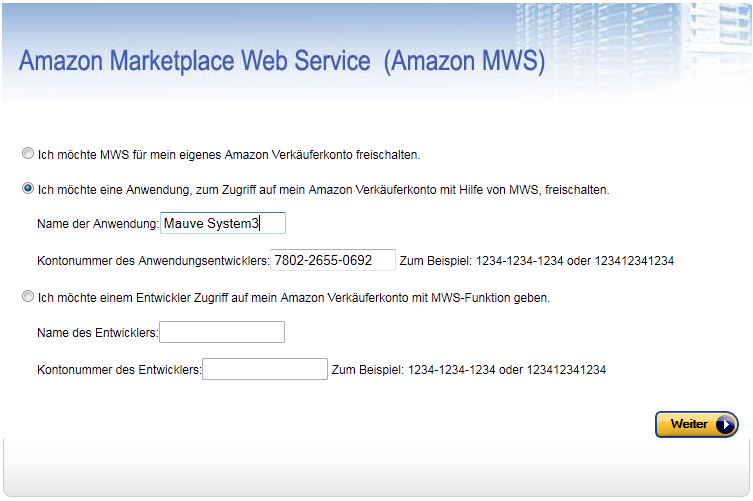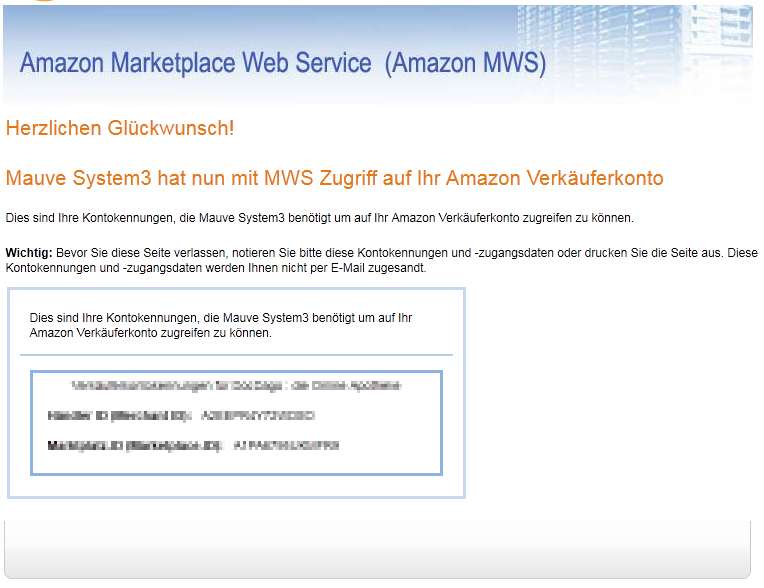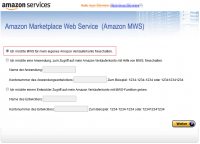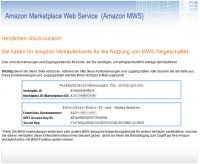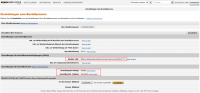MWS-Anmeldung: Unterschied zwischen den Versionen
Zur Navigation springen
Zur Suche springen
Abe (Diskussion | Beiträge) (Die Seite wurde neu angelegt: „__TOC__ =Einleitung= Um die '''Mauve System3''' Amazon-Module nutzen zu können, müssen Sie Ihren Seller Central-Account für den Marketplace Web Service (kurz…“) |
(Weiterleitung nach Amazon Account autorisieren erstellt) Markierung: Neue Weiterleitung |
||
| (18 dazwischenliegende Versionen von 3 Benutzern werden nicht angezeigt) | |||
| Zeile 1: | Zeile 1: | ||
| + | #WEITERLEITUNG [[Amazon_Account_autorisieren]] | ||
__TOC__ | __TOC__ | ||
| Zeile 5: | Zeile 6: | ||
Um die '''Mauve System3''' Amazon-Module nutzen zu können, müssen Sie Ihren Seller Central-Account für den Marketplace Web Service (kurz '''MWS''') anmelden. | Um die '''Mauve System3''' Amazon-Module nutzen zu können, müssen Sie Ihren Seller Central-Account für den Marketplace Web Service (kurz '''MWS''') anmelden. | ||
| − | =Anmeldung Schritt für Schritt= | + | =Anmeldung Schritt für Schritt (M-Amazon)= |
:'''1.''' Gehen Sie auf http://developer.amazonservices.de/. | :'''1.''' Gehen Sie auf http://developer.amazonservices.de/. | ||
| − | :'''2.''' Klicken Sie dort rechts auf den Button ''MWS | + | :'''2.''' Klicken Sie dort rechts auf den Button ''Aktivieren oder Verwalten von Amazon MWS''. |
:'''3.''' Loggen Sie sich mit Ihren Seller Central-Zugangsdaten ein. | :'''3.''' Loggen Sie sich mit Ihren Seller Central-Zugangsdaten ein. | ||
:'''4.''' Vervollständigen Sie Einstellungen wie folgt (Name der Anwendung: '''Mauve System3''', Kontonummer des Anwendungsentwicklers: '''7802-2655-0692'''): | :'''4.''' Vervollständigen Sie Einstellungen wie folgt (Name der Anwendung: '''Mauve System3''', Kontonummer des Anwendungsentwicklers: '''7802-2655-0692'''): | ||
| Zeile 16: | Zeile 17: | ||
| − | :'''5.''' Klicken Sie auf weiter. Sie erhalten nun Ihre Merchant ID und Marketplace ID. Hinterlegen Sie diese in den [[M- | + | :'''5.''' Klicken Sie auf weiter. Sie erhalten nun Ihre Merchant ID und Marketplace ID und Ihren MWS-Token. Hinterlegen Sie diese in den [[M-Amazon Einstellungen]]. Achten Sie darauf keine Leerzeichen mitzukopieren. |
[[Datei:AmazonMWSBild2.png]] | [[Datei:AmazonMWSBild2.png]] | ||
| + | =M-Amazon Payments= | ||
| + | ==Anmeldung Schritt für Schritt== | ||
| + | [[Datei:AmazonPaymentsMWSBild.png|right|200px]] | ||
| + | :'''1.''' Gehen Sie auf http://developer.amazonservices.de/. | ||
| + | :'''2.''' Klicken Sie dort rechts auf den Button ''MWS Aktivierung''. | ||
| + | :'''3.''' Loggen Sie sich mit Ihren Seller Central-Zugangsdaten ein. | ||
| + | :'''4.''' Wählen Sie "Ich möchte MWS für mein eigenes Amazon Verkäuferkonto freischalten.". | ||
| + | :'''5.''' Übernehmen Sie die Daten in die [[Amazon_Payments_Einstellungen|M-Amazon Payments Einstellungen]]. | ||
| + | [[Datei:AmazonPaymentsMWSBild2.png|right|200px]] | ||
| + | <br style="clear:both" /> | ||
| + | ==Einstellungen zum Bestellprozess== | ||
| + | [[Datei:AmazonPaymentsEinstellungenBestellprozess.png|right|200px]] | ||
| + | Damit Amazon mit Ihrem '''Mauve System3''' kommunizieren kann, müssen die Einstellungen im [http://sellercentral.amazon.de Amazon Sellercentral] angepasst werden.<br /> | ||
| + | '''Händler-URL:''' https://amazonpayments.services.mauve.eu/ @Ihre Mauve KundenNr.@ | ||
| + | <br /> | ||
| + | <br /> | ||
| + | Tragen Sie dazu unter Einstellungen -> Einstellungen zum Bestellprozess die entsprechende Händler-URL ein und aktivieren die Bestellberichte im Format '''Flatfile'''. | ||
| + | <br style="clear:both" /> | ||
----- | ----- | ||
| − | Siehe auch [[M- | + | :''Siehe auch:'' |
| + | :''[[M-Amazon Einstellungen]]'' | ||
| + | :''[[M-Amazon Payments]]'' | ||
| + | [[Category:Amazon]] | ||
Aktuelle Version vom 5. Juli 2023, 10:18 Uhr
Weiterleitung nach:
Einleitung
Um die Mauve System3 Amazon-Module nutzen zu können, müssen Sie Ihren Seller Central-Account für den Marketplace Web Service (kurz MWS) anmelden.
Anmeldung Schritt für Schritt (M-Amazon)
- 1. Gehen Sie auf http://developer.amazonservices.de/.
- 2. Klicken Sie dort rechts auf den Button Aktivieren oder Verwalten von Amazon MWS.
- 3. Loggen Sie sich mit Ihren Seller Central-Zugangsdaten ein.
- 4. Vervollständigen Sie Einstellungen wie folgt (Name der Anwendung: Mauve System3, Kontonummer des Anwendungsentwicklers: 7802-2655-0692):
- 5. Klicken Sie auf weiter. Sie erhalten nun Ihre Merchant ID und Marketplace ID und Ihren MWS-Token. Hinterlegen Sie diese in den M-Amazon Einstellungen. Achten Sie darauf keine Leerzeichen mitzukopieren.
M-Amazon Payments
Anmeldung Schritt für Schritt
- 1. Gehen Sie auf http://developer.amazonservices.de/.
- 2. Klicken Sie dort rechts auf den Button MWS Aktivierung.
- 3. Loggen Sie sich mit Ihren Seller Central-Zugangsdaten ein.
- 4. Wählen Sie "Ich möchte MWS für mein eigenes Amazon Verkäuferkonto freischalten.".
- 5. Übernehmen Sie die Daten in die M-Amazon Payments Einstellungen.
Einstellungen zum Bestellprozess
Damit Amazon mit Ihrem Mauve System3 kommunizieren kann, müssen die Einstellungen im Amazon Sellercentral angepasst werden.
Händler-URL: https://amazonpayments.services.mauve.eu/ @Ihre Mauve KundenNr.@
Tragen Sie dazu unter Einstellungen -> Einstellungen zum Bestellprozess die entsprechende Händler-URL ein und aktivieren die Bestellberichte im Format Flatfile.
- Siehe auch:
- M-Amazon Einstellungen
- M-Amazon Payments